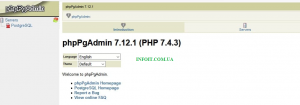Как установить phpPgAdmin в Ubuntu 20.04 LTS
В этом руководстве мы покажем вам, как установить phpPgAdmin в Ubuntu 20.04 LTS. Для тех из вас, кто не знал, PhpPgAdmin — это веб-интерфейс управления базами данных для PostgreSQL. Он обеспечивает простой способ управления PostgreSQL через веб-интерфейс.
В этой статье предполагается, что у вас есть хотя бы базовые знания Linux, вы знаете, как использовать оболочку, и, что наиболее важно, вы размещаете свой сайт на собственном VPS. Установка довольно проста и предполагает, что вы работаете с учетной записью root, в противном случае вам может потребоваться добавить ‘ sudo‘ к командам для получения привилегий root. Я покажу вам пошаговую установку phpPgAdmin в Ubuntu 20.04 (Focal Fossa). Вы можете следовать тем же инструкциям для Ubuntu 18.04, 16.04 и любого другого дистрибутива на основе Debian, например Linux Mint.
Установите phpPgAdmin в Ubuntu 20.04 LTS Focal Fossa
Шаг 1. Во-первых, убедитесь, что все ваши системные пакеты обновлены, выполнив следующие aptкоманды в терминале.
sudo apt update sudo apt upgrade
Шаг 2. Установка базы данных PostgreSQL.
Выполним следующую команду для установки сервера PostgreSQL :
sudo apt install postgresql postgresql-contrib
После установки PostgreSQL запустите службу PostgreSQL и включите ее запуск после перезагрузки системы:
sudo systemctl start postgresql sudo systemctl enable postgresql
Шаг 3. Настройте базу данных для PhpPgAdmin.
Теперь нам нужно создать базу данных и пользователя для PhpPgAdmin. Выполните следующую команду ниже, чтобы создать базу данных и пользователя:
sudo su - postgres psql
Давайте создадим имя пользователя «meilana » с паролем «your-strong-passwd » .
postgres=# CREATE USER meilana WITH PASSWORD 'your-strong-passwd'; postgres=# CREATE DATABASE pgadmindb;
Затем предоставьте все привилегии объекту pgadmindbс помощью следующей команды:
postgres=# GRANT ALL PRIVILEGES ON DATABASE pgadmindb to meilana;
Чтобы выйти из оболочки PostgreSQL, выполните следующую команду:
postgres=# \q
Шаг 4. Установка phpPgAdmin в Ubuntu 20.04.
PhpPgAdmin по умолчанию доступен в репозитории Ubuntu 20.04 по умолчанию. Вы можете установить его с помощью следующей aptкоманды:
sudo apt install phppgadmin
Далее, теперь мы редактируем конфигурацию Apache. Сделать это можно, отредактировав файл конфигурации:/etc/apache2/conf-available/phppgadmin.conf
nano /etc/apache2/conf-available/phppgadmin.conf
Найдите следующую строку:
Require local
И замените его следующей строкой:
Require all granted
Теперь перезапустите службу apache, чтобы применить сделанные изменения:
sudo apachectl configtest sudo systemctl restart apache2
Шаг 5. Настройте межсетевой экран UFW.
Если вы включили брандмауэр UFW на своем компьютере с Ubuntu, вам может потребоваться разрешить некоторым службам доступ к PhpPgAdmin:
sudo ufw allow http sudo ufw allow https sudo ufw allow ssh sudo ufw status
Шаг 6. Доступ к веб-интерфейсу PhpPgAdmin.
После успешной установки откройте свой любимый веб-браузер и войдите в веб-интерфейс PhpPgAdmin, используя URL-адрес .http://your-server-ip/phppgadmin
Поздравляю! Вы успешно установили phpPgAdmin . Благодарим за использование этого руководства по установке phpPgAdmin в системе Ubuntu 20.04 LTS Focal Fossa. Для получения дополнительной помощи или полезной информации мы рекомендуем вам посетить официальный сайт phpPgAdmin .